рефераты конспекты курсовые дипломные лекции шпоры
- Раздел Философия
- /
- Основы планирования. Теоретические основы управления проектами. Основы планирования. Планирование проекта в MS Project 7
Реферат Курсовая Конспект
Основы планирования. Теоретические основы управления проектами. Основы планирования. Планирование проекта в MS Project 7
Основы планирования. Теоретические основы управления проектами. Основы планирования. Планирование проекта в MS Project 7 - раздел Философия, ...
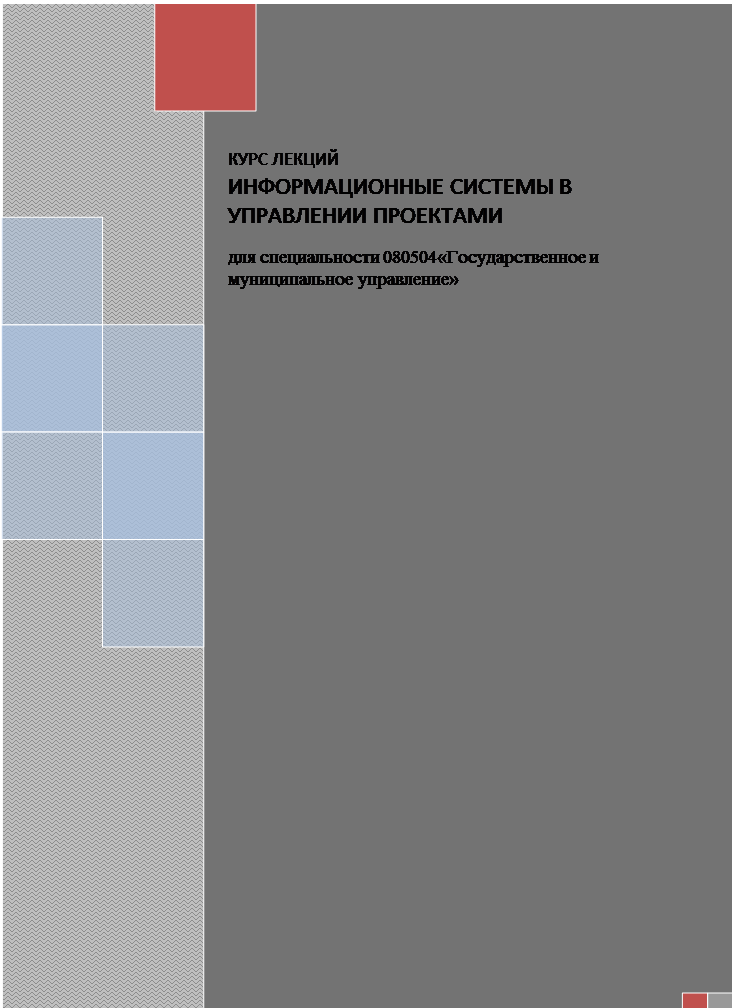 |
Использованная литература:
1. В.В.Богданов «Управление проектами в Microsoft Project 2007. Учебный курс», Санкт-Петербург, Питер, 2007 г.
2. Карл Четфилд, Тимоти Джонсон «Microsoft Office Project 2007. Шаг за шагом», Москва, ЭКОМ, 2007 г.
3. Тимоти Пайрон «Использование «Microsoft Office Project 2003», Москва-Санкт-Петербург-Киев, Вильямс, 2005 г.
4. Руководство к своду знаний по управлению проектами. Третье издание (Руководство PMBOK). Американский национальный стандарт ANSI/PMI 99-001-2004
Оглавление
Лекция 1 Основы планирования. 5
Теоретические основы управления проектами. 5
Основы планирования. 6
Планирование проекта в MS Project 7
Выводы.. 10
Вопросы.. 10
Лекция 2 Планирование проекта в MS Project 11
Процесс планирования: составление списка задач. 11
Типы отношений. 17
Ввод ограничений. 20
Повторяющиеся задачи. 23
Вопросы.. 24
Лекция 3 Планирование ресурсов и создание назначений. 26
Типы ресурсов. 26
Определение рабочего времени ресурсов. 27
Назначения. 28
Фиксированный объем работ. 30
Календарь задачи. 30
Свойства назначений. 30
Выводы.. 32
Вопросы.. 32
Лекция 4 Внесение в план проекта дополнительной информации. 34
Дополнительная информация о задачах и ресурсах. 34
Код структуры задач. 35
Приоритет задач и группы ресурсов. 36
Заметки и документы.. 36
Гиперссылки. 38
Настраиваемые поля. 39
Использование формул. 40
Использование индикаторов. 42
Настраиваемые коды структур. 44
Лекция 5 Планирование стоимости проекта. 47
Методы планирования стоимости проекта. 47
Трудовые и материальные ресурсы.. 47
Единичные и групповые ресурсы. 47
Затраты: фиксированные, на трудовые ресурсы и общие. 48
Как вычисляются затраты на задачу. 48
Как вычисляются затраты на материальные ресурсы.. 48
Определение стоимости ресурсов. 48
Расчет стоимости назначения. 49
Расчет стоимости задач. 50
Методы начисления затрат. 50
Вопросы.. 52
Лекция 6 Анализ доступности ресурсов. 54
Доступность ресурса. Расчет доступности ресурса. 54
Причины возникновения превышения доступности ресурса. 56
Просмотр превышения доступности ресурсов. 57
Фильтрация ресурсов с превышением доступности. 58
Представление Resource Usage (Использование ресурсов) 60
Вопросы.. 62
Лекция 7 Оптимизация плана проекта. Выравнивание загрузки ресурсов. 63
Следствия превышения доступности ресурсов. 63
Способы устранения перегруженности ресурсов. 63
Автоматическое выравнивание загрузки ресурсов. 63
Факторы, которые рассматриваются при Стандартном и Стандартном по приоритетам порядках выравнивания загрузки ресурсов. 65
Ручное выравнивание загрузки ресурсов. 69
Увеличение доступности ресурса. 69
Сокращение нагрузки на ресурс. 72
Вопросы.. 73
Лекция 8 Анализ и оптимизация плана работ. 74
Анализ и оптимизация плана работ. 74
Уточнение длительности задач с использованием параметров. 74
Уточнение длительности по методу PERT. 77
Литература. 80
Лекция 9 Анализ критических параметров проекта. 81
Анализ критического пути проекта. 81
Анализ и оптимизация стоимости проекта. 84
Распределение затрат по фазам проекта. 84
Распределение затрат по типам работ. 85
Распределение затрат на ресурсы разных типов. 88
Оптимизация стоимости проекта. 89
Литература. 90
Лекция 1 Основы планирования
Теоретические основы управления проектами, основные понятия теории управления проектами, определение термина «проект», использование MS Project в управлении проектами, особенности составления плана проекта в MS Project, составляющие проектного плана, основные принципы планирования.
Список ключевых терминов:
проект, управление проектами,задача, суммарная задача (фаза), веха, длительность задачи, зависимости и связи, ресурсы, назначения, создание назначений, проектный треугольник, представление, диаграмма Ганта, способ планирования проекта, дата начала проекта, дата окончания проекта, календарь проекта.
Цель:
Базовые понятия теории управления проектами, основные принципы планирования в среде MS Project 2007
Теоретические основы управления проектами
Проекты могут различаться своими целями, масштабом, протяженностью во времени, сферой деятельности и т.д. Но у всех проектов обязательно определена… Отличие проекта от повседневной операционной деятельности состоит в наличии у… «Конечные цели проекта и операционной деятельности отличаются коренным образом. Задача проекта – достижение…Основы планирования
Составляющие проектного плана
Задача (task) - деятельность, осуществляемая в рамках проекта, для достижения определенного результата. Задачи являются основными блоками, из… Назначения –связь конкретной задачи с ресурсами, выделенными для ее… Проект, как правило, содержит большое количество задач, поэтому весь набор задач необходимо представить в виде…Проектный треугольник
Проект существует для достижения определенного конкретного результата в рамках временных и бюджетных ограничений.…Планирование проекта в MS Project
Процесс планирования в среде MS Project имеет свою специфику. После того как определены цели проекта, сформулированы основные этапы, определено содержание основных этапов, создается план проекта; далее необходимо ввести и структурировать список задач проекта, для каждой задачи ввести длительность, установить зависимости между задачами; затем, создать список ресурсов: сотрудников, оборудования и материалов, назначить ресурсы на задачи. На основе введенной информации MS Project создает расписание. Созданное таким образом расписание можно настраивать и оптимизировать.
Интерфейс программы
ВMS Project имеется несколько режимов отображения проектной информации –представлений (view),они отображают проектную…Определение календаря рабочего времени
В MS Project предопределено три типа календарей: · Standard (Стандартный) – Пять рабочих дней в неделю (40 рабочих часов в… · 24 Hours (24 часа) – Круглосуточное рабочее время – с 0.00 до 24.00, без перерывовВыводы
Проект - ограниченное во времени предприятие (мероприятие), направленное на создание уникального продукта или уникальной услуги.
Управление проектом состоит в планировании, организации и управлении задачами и ресурсами для достижения цели проекта и контроле стратегии реализации проекта.
План проекта представляет собой модель, описывающую реальный проект в терминах задач, ресурсов, сроков, затрат.
Задача (task) - деятельность, осуществляемая в рамках проекта, для достижения определенного результата набор задач характеризуется их логической последовательностью, а каждая задача - длительностью и требованиями к ресурсам.
Создание назначений, т.е. назначение ресурсов на задачи, помогает решить ряд проблем планирования.
Совокупность трех взаимозависимых параметров проекта - «объем работ, время, стоимость», называют проектным треугольником.
Существует два способа планирования проекта: от даты начала и от даты окончания.
При создании нового проекта необходимо зафиксировать способ планирования и указать ключевую дату (дату начала проекта либо дату окончания проекта).
Для проекта назначается основной (базовый) календарь, который и будет использоваться при планировании задач в пределах проекта.
Вопросы
1. Что такое проект?
2. Основные критерии, по которым проект отличается от повседневных операций ?
3. Как называется работа, осуществляемая в рамках проекта для достижения определенного результата?
4. Что такое фаза или суммарная задача?
5. Может ли фаза состоять из задач?
6. Может ли фаза включать в себя другую фазу?
7. Как называется задача, в результате выполнения которой достигаются промежуточные цели?
8. Что такое ресурсы?
9. Чем отличается длительность от трудозатрат?
10. Верно ли, что длительность всегда равна трудозатратам?
11. Что такое назначение?
12. Какие два способа планирования существуют в MS Project?
13. Как в MS Project устанавливается способ планирования?
14. Можно ли при планировании зафиксировать и дату начала проекта, и дату окончания проекта?
15. Что такое календарь в MS Project?
16. Какие типы календарей предусмотрены в MS Project?
17. Как выбрать календарь в MS Project?
18. Как можно редактировать календарь?
Лекция 2 Планирование проекта в MS Project
Определение состава работ; ввод названий задач; создание подзадач; преобразование задач в подзадачи; ввод длительности задачи; длительность суммарной задачи; создание вехи; преобразование задачи в веху; суммарная задача проекта; установление связей между задачами; типы связей и их свойства; ограничения и крайние сроки; свойства ограничений и крайних сроков; ввод повторяющихся задач
Список ключевых терминов:
суммарная задача проекта, предшествующая задача, последующая задача, тип отношения зависимости, опережение, запаздывание, ограничение, гибкое ограничение, негибкое ограничение, крайний срок, повторяющиеся задачи.
Процесс планирования: составление списка задач
«Управление содержанием проекта включает в себя процессы, обеспечивающие… Содержание проекта – «работы, которые необходимо выполнить, чтобы получить продукт, услугу или результат с указанными…Типы отношений
Ввод ограничений
В проектах, планируемых от даты окончания, по умолчанию все задачи имеют ограничениеКМП (ALAP). Изменять ограничения, предлагаемые по умолчанию, можно, например, вводя дату… Сразу после этого в поле «Индикаторы» (Indicators) отображается специальный значок, указывающий на наличие у задачи…Повторяющиеся задачи
Для создания повторяющейся задачи необходимо в представлении Диаграмма Ганта выделить ячейку в поле Task Name, затем в меню Insert (Вставка)…Вопросы
1. Как обозначаются задачи и связи в представлении диаграмма Ганта?
2. Как можно добавить задачу в фазу?
3. Как обозначаются завершающие задачи в представлении диаграмма Ганта?
4. Как обозначаются суммарные задачи в представлении диаграмма Ганта?
5. Как добавить суммарную задачу проекта ?
6. Какие единицы измерения используются для данных в поле Длительность?
7. Как установить единицы измерения для данных в поле Длительность?
8. Можно ли вводить данные в поле Длительность для суммарной задачи?
9. Что означает знак вопроса в поле Длительность?
10. С какой целью устанавливаются связи между задачами?
11. Что такое предшествующая задача?
12. Что такое последующая задача?
13. Какие типы связей между задачами могут быть установлены MS Project?
14. В чем особенность связи Окончание-Начало?
15. В чем особенность связи Начало-Окончание?
16. В чем особенность связи Окончание-Окончание?
17. В чем особенность связи Начало-Начало?
18. Как создать связь в MS Project?
19. На какую из задач указывает стрелка в конце связи: на предшествующую или на завершающую?
20. Можно ли удалить существующую связь?
21. Как можно изменить тип связи?
22. Как влияет на план работ связь НО?
23. Как влияет на план работ связь ОН?
24. Как влияет на план работ связь НН?
25. Как влияет на план работ связь ОО?
26. Что такое запаздывание?
27. В каких единицах может быть установлено запаздывание?
28. Как в MS Project можно установить запаздывание?
29. Что такое опережение?
30. Как в MS Project можно установить опережение?
31. Что означает величина -25% в поле Запаздывание?
32. Какие ограничения на связи существуют в MS Project?
33. Какие из ограничений являются гибкими?
34. Особенности различных типов ограничений?
35. Как влияют ограничения на расписание?
36. Как устанавливаются ограничения в MS Project?
37. Как отображаются ограничения в MS Project?
38. Что такое крайние сроки?
39. Как устанавливаются крайние сроки?
40. Как отображаются крайние сроки?
41. В чем отличие крайних сроков от ограничений?
42. Что такое повторяющиеся задачи?
43. Как добавить повторяющуюся задачу?
Лекция 3 Планирование ресурсов и создание назначений
Типы ресурсов. Рабочее время ресурсов. Назначения. Типы задач. Свойства назначений.
Ключевые термины:
типы ресурсов, рабочее время ресурсов, назначения, типы задач, свойства назначений, доступность, стоимость, тип ресурсов, трудовые ресурсы, материальные ресурсы, затратные ресурсы, календарь ресурса, назначения, фиксированный объем (норма потребления), переменный объем (норма потребления), трудозатраты, тип задачи, календарь задачи, профиль загрузки.
Типы ресурсов
Планирование ресурсов начинается с определения состава ресурсов. Ресурсы – это исполнители, оборудование и материалы, необходимые для выполнения… В MS Project для ресурсов определены свойства: доступность и стоимость.… Для работы со списком ресурсов предназначено представление Resource Sheet (Лист ресурсов). Чтобы переключиться в это…Определение рабочего времени ресурсов
Если сотрудник может работать над задачами проекта только половину рабочего дня, то его доступность в поле Max. Units (Макс. единиц) устанавливается… В диалоговом окне Resource Information (Информация о ресурсе) можно установить…Назначения
Назначить ресурсы на задачи – это значит определить, какие задачи выполняют данные ресурсы, или какие ресурсы выделены для выполнения данных… Для назначения ресурсов необходимо в представлении Gantt Chart (Диаграмма… Для удаления назначения необходимо выделить задачу, на которую назначен ресурс, в диалоговом окне Assign Resources…Фиксированный объем работ
При увеличении или уменьшении количества ресурсов, назначенных на задачу, MS Project уменьшает или увеличивает длительность задачи в зависимости от количества ресурсов, назначенных на выполнение задачи, при этом трудозатраты не изменяются. Этот способ планирования называется планированием с фиксированным объемом работ, этот способ используется в MS Project по умолчанию, как только ресурсы назначены на задачи.
При первом назначении ресурсов на задачи, трудозатраты вычисляются и фиксируются, доля от общего объема трудозатрат, выделенная каждому из ресурсов, меняется.
Планирование с фиксированным объемом работ имеет смысл, только когда ресурсы, назначенные на задачу, добавляются или удаляются.
Планирование с фиксированным объемом работ не применимо, когда изменяются трудозатраты, длительность, объем ресурсов уже назначенных на задачу.
Календарь задачи
Задачи могут иметь свой календарь, не совпадающий с календарем проекта. Календарь задачи может быть установлен на вкладке Advanced (Дополнительно) диалогового окна Task Information (Информация о задаче). Календарь задачи может не совпадать с календарем ресурсов, назначенных на выполнение задачи. По умолчанию, календарь ресурса имеет приоритет над календарем задачи, для смены приоритета необходимо на вкладке Advanced (Дополнительно) диалогового окна Task Information (Информация о задаче) установить флажок Scheduling ignores resource calendars (Не учитывать календари ресурсов при планировании).
Свойства назначений
Вкладка General (Общая) содержит поля, в которые может быть внесена информация…Выводы
Ресурсы – это исполнители, оборудование и материалы, необходимые для выполнения задач проекта. Для ресурсов определены свойства: доступность и стоимость. В MS Project представлено три типа ресурсов – Work (Трудовой), Material (Материальный), Cost (Затратный). Тип ресурса определяет принцип учета данного ресурса в плане проекта. Для определения рабочего времени и выходных дней ресурса, может быть создан собственный календарь ресурса. Назначение – это выделение задаче ресурсов, необходимых для ее выполнения. Размещение задачи в плане и ее поведение при изменении параметров (длительности, объема работ и трудозатрат) зависят от типа задачи. В MS Project существует три типа задач. Тип задачи указывает, какой из параметров задачи фиксирован: трудозатраты, объем ресурсов или длительность, и как изменение одного из свободных параметров задачи влияет на значение другого. По умолчанию в MS Project используется способ планирования с фиксированным объемом работ. Задачи могут иметь свой календарь, не совпадающий с календарем проекта Свойства назначений редактируются с помощью диалогового окна Assignment Information (Информация о назначении).
Вопросы
1. Какие объекты могут быть ресурсами?
2. В каком представлении осуществляется работа со списком ресурсов ?
3. Как добавить ресурс?
4. Какие типы ресурсов предусмотрены в программе?
5. В каких единицах измеряются трудовые ресурсы ?
6. В каких единицах измеряются материальные ресурсы?
7. Для какого типа ресурсов можно задать содержимое поля «Единицы измерения материалов»?
8. Можно ли определить в какое время ресурсы могут работать?
9. Действительно ли по умолчанию сотрудники, добавленные в проект, считаются доступными для участия в работах в течение всего проекта?
10. По какому календарю работают сотрудники по умолчанию?
11. Может ли определенный ресурс работать по собственному календарю?
12. Как установить персональное время работы ресурса?
13. Существуют ли пересечения параметров личного календаря и параметров доступности ресурса?
14. В каких форматах могут отображаться единицы назначений ?
15. Какие типы задач предусмотрены в MS Project?
16. Особенности задач с фиксированной длительностью?
17. Особенности задач с фиксированными трудозатратами?
18. Особенности задач с фиксированным объемом ресурсов?
19. Для каких задач можно дополнительно установить фиксирование объема работ?
20. Для чего используется режим выравнивания загрузки ?
21. Какое диалоговое окно предназначено для настройки параметров выравнивания ?
Лекция 4 Внесение в план проекта дополнительной информации
Cпособы введения дополнительной информации, в том числе использование настраиваемых полей и кодов структур.
Содержание лекции
· Как вносить в план дополнительную информацию.
· Как настраивать и просматривать коды структуры задачи – коды WBS(СДР).
· Как указывать приоритет задачи и группу, к которой относится ресурс.
· Как описывать задачи, ресурсы и назначения с помощью заметок.
· Как вводить гиперссылки для задач, ресурсов и назначений.
· Как создавать настраиваемые поля, вводить и отображать их значения.
· Как использовать формулы в настраиваемых полях, отображать сводные результаты и индикаторы.
· Как создавать настраиваемые коды структуры, вводить их значения и использовать при группировке данных.
Цель лекции
Будут изучены:
· Код структуры задачи
· Приоритет задач и группы ресурсов
· Заметки и документы
· Гиперссылки
· Настраиваемые поля разных типов
Краткая аннотация
Рассмотрены способы введения дополнительной информации, в том числе использование настраиваемых полей и кодов структур. Дополнительная информация позволяет создавать планы, соответствующие стандартам и потребностям конкретной организации
Список ключевых терминов
Коды структур задачи, определение приоритета задач, заметки и ссылки, настраиваемые поля, поля типа флаг, индикаторы, настраиваемые коды структур
Дополнительная информация о задачах и ресурсах
Часто, после того, как определен состав задач и ресурсов проекта, сделаны назначения, необходимо внести в проект дополнительную информацию, например комментарии. Иногда требуется прокомментировать отдельное назначение или ресурс. Если задачи структурированы с помощью фаз, то ресурсы в представлении лист ресурсов никак не структурированы. Для структурирования их, или задач другим способом, можно использовать коды структур. Например, присвоить ресурсам код отдела, к которому они относятся, и сгруппировать по этому коду. Можно также определить объем трудозатрат определенного отдела, спланировать его загрузку и т.д.
Дополнительную информацию можно вносить как в стандартные, так и в настраиваемые поля. Стандартные поля: поле кода структуры задач; поле приоритета; имена групп ресурсов, заметок и гиперссылок для задач, ресурсов и назначений. Нестандартные поля могут относиться и к задачам и к ресурсам и бывают двух типов: собственно настраиваемые поля, и настраиваемые поля кодов структур.
Код структуры задач
Определение кодов задач делают в диалоговом окне WBS Code Definition (Определение кодов СДР) Здесь аббревиатура WBS означает Work Breakdown… Хотя для каждой задаче присваивается уникальный код, он может начинаться с…Приоритет задач и группы ресурсов
Приоритет отражает важность исполнения задачи для проекта. Эта числовая величина, меняющаяся от 1 до 1000. По умолчанию, установленный в диалоговом окне сведений о проекте, приоритет равен 500. Изменить его можно на вкладке General (Общие) диалогового окна сведений о задаче. Если исполнение некоторых задач можно отложить, то им присваивается низкий приоритет.
Информация о группе ресурса вводится в поле Group(Группа) вкладки General(Общие) диалогового окна сведений о ресурсе или таблицы Entry(Ввод) представления Resource Sheet(Лист ресурсов). Эта информация может потребоваться при определении перегрузки ресурса, или для сортировки.
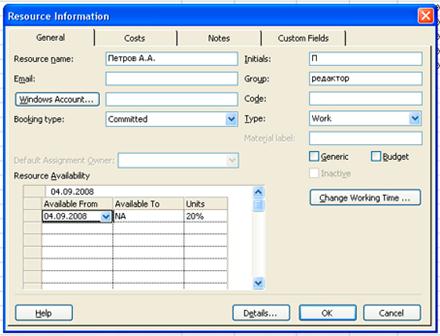
Заметки и документы
Рассмотрим добавление заметок и документов на примере какой-либо задачи, открыв файл project.mpp и дважды щелкнув по…Гиперссылки
Гиперссылки можно создавать для задач, ресурсов и назначений. Особенно удобно это делать, когда документ слишком объемен, чтобы сохранять его в плане проекта. Откройте файл project.mpp. Для создания связи между гиперссылкой и объектом в плане (задачей, ресурсом, назначением), надо выделить строку с объектом и использовать команду Hyperlink(Гиперссылка) меню Insert(Вставка) или контекстного меню. С помощью кнопок справа можно выбрать тип ссылки: ссылка на файл в Интернете; ссылка на задачу, ресурс, или представление в текущем плане; ссылка на новый документ; ссылка для создания электронного сообщения. При создании ссылки на файл в интернете можно выбрать файл в текущей папке или в списке недавно открытых файлов. В поле Text to display(Текст) надо указать текст, который будет отображаться в виде ссылки. Можно также кнопкой Screen Tip(Подсказка) ввести текст, который будет появляться при наведении курсора.
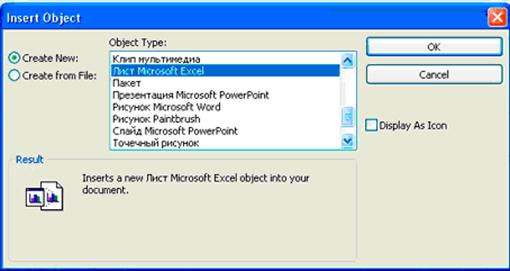
Интересна возможность ссылки на место в текущем документе. В центральном окне будет отображен список представлений. Из них следует выбрать то, на которое создается ссылка. При этом можно указать идентификатор задачи или ресурса, выделяемый при открытии представления. Если ссылка создана, это будет отмечено в колонке (поле) индикаторов специальным значком.
Настраиваемые поля
Использование настраиваемых полей позволяет легко структурировать информацию о задачах и ресурсах. Например, пусть возникла необходимость знать, что… Как создать настраиваемое поле рассмотрим на примере файла project.mpp. Работа…Типы настраиваемых полей
Заполнять поля можно двумя способами. Первый, добавив его в таблицу, редактировать данные так же, как и во всех…Использование формул
Суммарное поле всей фазы настраивается особым образом, если мы хотим, чтобы его значения автоматически пересчитывались…Операции для сведения данных в суммарных задачах
| Операция | Типы полей | Описание |
| And (И) | Flag (Флаг) | Логическое И. Если все вложенные строки в этом поле имеют значение Да, то результат операции – тоже Да. Если хотя бы одна из строк содержит значение Нет, то и результат логической операции будет Нет. |
| Or (Или) | Flag (Флаг) | Логическое ИЛИ. Если хотя бы один из рядов содержит значение Да в этом поле, то операция сведения тоже даст Да. |
| Average (Среднее) | Cost(Стоимость), Duration(Длительность), Number (Число) | Сведение будет средним по всем значениям вложенных несуммарных рядов. |
| Average First Sublevel (Среднее первого подуровня) | Cost(Стоимость), Duration(Длительность), Number (Число) | Сведение будет средним по всем значениям вложенных несуммарных рядов и по всем значениям вложенных суммарных рядов первого уровня. |
| Count All(Сложить все) | Number (Число) | При сведении будут складываться все суммарные и несуммарные ряды. |
| Count First Sublevel(Сложить первый подуровень) | Number (Число) | При сведении будут складываться суммарные ряды первого уровня и все вложенные несуммарные ряды. |
| Count Nonsummaries (Сложить несуммарные) | Number (Число) | При сведении будут сложены все несуммарные задачи. |
| Maximum (Максимум) | Cost(Стоимость), Duration(Длительность), Number (Число), Start (Начало), Finish (Окончание) | Результатом сведения будет максимальное значение среди всех значений ниже. |
| Minimum (Минимум) | Cost(Стоимость), Duration(Длительность), Number (Число), Start (Начало), Finish (Окончание) | Результатом сведения будет максимальное значение среди всех значений ниже. |
| Sum (Сумма) | Cost(Стоимость), Duration(Длительность), Number (Число), Start (Начало), Finish (Окончание) | Результатом сведения будет максимальное значение среди всех значений ниже. |
Использование индикаторов
Если нужно увидеть значение поля, скрытого индикатором, то следует установить флажок Show data values in ToolTips…Настраиваемые коды структур
Настраиваемые коды структуры создают в диалоговом окне настройки полей, при этом новые коды могут относиться и к задачам и к ресурсам. Тип поля…Лекция 5 Планирование стоимости проекта
Методы планирования стоимости проекта. Стоимость ресурсов, назначений и затрат. Методы начисления затрат.
Список ключевых терминов:
общая стоимость проекта, стоимость назначения, фиксированная стоимость ресурсов и задач, затраты на трудовые ресурсы, фиксированные затраты, стоимость назначения, стоимость задачи
Цель лекции:
Рассмотреть возможные методы планирования стоимости проекта. Изучить метод планирования стоимости проекта, заложенный в среду MS Project.
Методы планирования стоимости проекта
Стоимость проекта может быть рассчитана по принципу «сверху-вниз», когда исходя из общей стоимости проекта определяется стоимость отдельных задач.… В среде MS Project используется последняя методика – расчет по принципу «снизу… Cтоимость проекта в MS Project рассчитывается по следующим формулам:Или
Стоимость назначения = фиксированная стоимость ресурса.
Таким образом, если для каждого ресурса определить затраты на его использование, MS Project автоматически рассчитает затраты для каждого назначения ресурсов на отдельные задачи, затем рассчитает сумму затрат для каждой задачи и, наконец, общие затраты на проект.
Трудовые и материальные ресурсы
Трудовые ресурсы –это люди, сооружения и оборудования.
Особенность трудовых ресурсов в том, что после окончания задачи они не заканчиваются и могут быть назначены для исполнения работы над другими задачами.
Материальные ресурсы –это материалы и сырье. Они в процессе выполнения задачи используются полностью и после окончания не доступны для назначения другим задачам.
Единичные и групповые ресурсы.
Единичные ресурсы– это отдельные люди или оборудование.
Групповые(обьединенные) ресурсы –это множество идентичных или взаимозаменяемых ресурсов. Например: редакторы или секретари. Все отдельные ресурсы, входящие в обьединенный ресурс, должны иметь одинаковые затраты и использовать один календарь ресурсов, определенный для этой группы. Нельзя для них назначать отдельные ставки и указывать отдельное нерабочее время.
Затраты: фиксированные, на трудовые ресурсы и общие
Фиксированные затраты –это затраты, связанные с задачей напрямую. Например: сборы на получение разрешения на строительство.
Затраты на трудовые ресурсы -этозатраты каждого ресурса, назначенного задаче. Связаны со временем работы или с усилиями, затраченными на назначение и с затратами времени использования ресурса.
Общие затраты –сумма затрат на ресурсы и фиксированных затрат.
Как вычисляются затраты на трудовые ресурсы
Затраты на трудовые ресурсы вычисляются по формуле
Затраты на ресурсы=
затраты единицы времени ресурса * количество времени, которое ресурс тратит на выполнение задачи.
Например: если ресурс стоит 50 руб. в час. и назначен на 5 часов, то затраты на ресурс составят 250 руб.
Как вычисляются затраты на задачу
Если задаче назначить несколько ресурсов, то затраты на задачу будут равны сумме затрат назначений.
Как вычисляются затраты на материальные ресурсы
Затраты на материальные ресурсы прямо не связаны с длительностью задачи, не зависят от нее.
Затраты на материальные ресурсы= количество единиц ресурса * затраты единицы ресурса.
Например: количество метров ткани * затраты на метр ткани
Определение стоимости ресурсов
В разделе Cost rate table (Таблицы норм затрат) имеется 5 таблиц норм затрат с одинаковой структурой - содержат вкладки A, B, C, D и E.Расчет стоимости назначения
При назначении ресурса на задачу его стоимость вычисляется автоматически по формуле:
Стоимость назначения = ставка ресурса * трудозатраты + затраты на использование ресурса.
При этом по умолчанию ставка ресурса берется из таблицы норм затрат А. При необходимости для расчета можно указать другую таблицу норм затрат.
Для этого нужно открыть окно Assignment Information(Информация о назначении), щелкнув по имени ресурса в окне Task Usage(Использование задач)
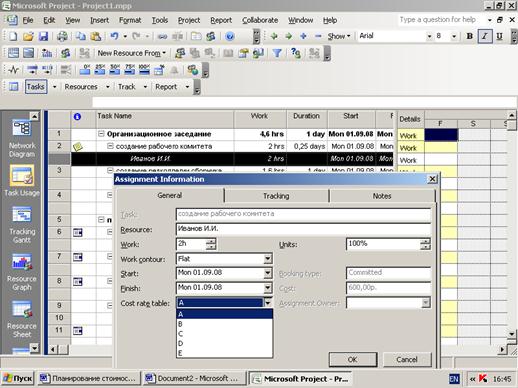
и на вкладке General (Общие) диалогового окна сведений о назначении выбрать в списке Cost rate table(Таблица норм затрат) альтернативную таблицу норм затрат. Это вызовет соответствующее изменение стоимости назначения.
Расчет стоимости задач
В среде MS Project cтоимость задачи рассчитывается по формуле:
Стоимость задачи = сумма стоимости назначений + фиксированные затраты.
Фиксированные затраты (fixed cost) –этозатраты, не связанные с использованием проектных ресурсов. Они не зависят от трудозатрат.
Можно ввести фиксированные затраты в поле Fixed Cost (Фиксированные затраты )в таблице Cost (Затраты). Чтобы открыть таблицу Cost (Затраты) нужно выбрать из меню View-> Table -> Cost.
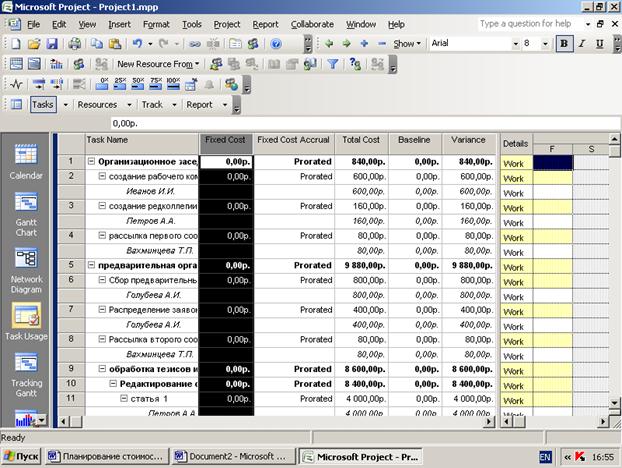
Методы начисления затрат
Способы оплаты работ могут быть следующие: предоплата, оплата по факту завершения работ, оплата по мере выполнения работ. Способы оплаты могут сочетаются.Вопросы
- Какая методика оценки стоимости проекта используется в среде MS Project.
- По какой формуле рассчитывается общая стоимость проекта.
- Что такое стоимость назначения и как она определяется.
- Что такое фиксированная стоимость ресурса.
- Как определить стоимость использования ресурса в среде MS Project 2007.
- Что такое таблица норм затрат.
- Что такое стандартная ставка оплаты ресурса.
- Что такое ставка сверхурочных.
- Что такое затраты на использование ресурса.
- В каком формате в среде MS Project 2007 вводятся ставки ресурса.
- Как предусмотреть возможность изменения ставки ресурса во время исполнения проекта.
- Для чего в MS Project 2007 используется поле Дата действия (Effective Date).
- В чем особенность ввода ставок использования материальных ресурсов.
- Что определяет стоимость ресурса в зависимости от затраченного ресурсом времени – ставки или затраты.
- Из какой таблицы норм затрат ставка ресурса берется по умолчанию.
- Как можно изменить стоимость назначения можно, например, если ресурс работает на выезде по особым командировочным ставкам.
- Как в среде MS Project 2007 открыть, заполнить и использовать таблицы норм затрат.
- По какой формуле определяется стоимость задачи.
- Что такое фиксированные затраты. Как они зависят от трудозатрат. Как в среде MS Project 2007 ввести фиксированные затраты.
- Назовите способы оплаты работ. Могут ли они сочетаться в одном проекте.Как в среде MS Project 2007 можно указать способы оплаты.
Лекция 6 Анализ доступности ресурсов
Доступность ресурса. Расчет доступности ресурса. Причины превышения доступности ресурсов. Просмотр превышения доступности ресурсов. Фильтрация ресурсов с превышением доступности.
Список ключевых терминов:
доступность ресурса, расчет доступности ресурса,
ресурс с неполным выделением (underallocated), с полным выделением (fully allocated), с превышением доступности (overallocated), критерий «чувствительности выравнивания»
Цель лекции:
Рассмотреть понятие доступности ресурса и превышения доступности ресурса, причины возникновения превышения доступности ресурса, способы фильтрации и просмотра ресурсов с превышением доступности в среде MS Project.
Доступность ресурса. Расчет доступности ресурса
В среде MS Project доступность ресурса контролируется при помощи параметра Максимальные единицы (Max.Units). Максимальные единицы могут выражаться: · в числах (например, 3 единицы) илиПричины возникновения превышения доступности ресурса
Превышение доступности ресурса может возникать, например, по следующим… · назначение ресурса на задачи, исполнение которых полностью или частично осуществляется одновременно;Просмотр превышения доступности ресурсов.
По умолчанию ресурсы с превышением доступности MS Project выделяет шрифтом красного цвета. В MS Project есть несколько полей, значимых с точки зрения превышения… · поле Max.Units (Максимальных единиц);Фильтрация ресурсов с превышением доступности
Критерий «чувствительности выравнивания».
Для этого можно применить фильтр Overallocated Resources: (Project -> Filtered For -> Overallocated Resources).Вопросы
- Что такое доступность ресурса?
- Какие поля MS Project «отвечают» за доступность ресурса?
- Что означает превышение доступности ресурса?
- Что может являться причиной возникновения превышения доступности ресурса?
- В каком представлении можно выделить и просмотреть все ресурсы, загрузка которых превышает их доступность?
- Как можно отфильтровать ресурсы с превышением доступности?
- Что такое «критерий чувствительности выравнивания»?
Лекция 7 Оптимизация плана проекта. Выравнивание загрузки ресурсов
Следствия превышения доступности ресурсов. Способы устранения перегруженности ресурсов. Автоматическое выравнивание загрузки ресурсов. Ручное выравнивание загрузки ресурсов.
Список ключевых терминов:
вычисления для выравнивания, диапазон выравнивания, устранение превышений доступности
Цель лекции:
Рассмотреть последствия превышения доступности ресурсов. Изучить режимы выравнивания загрузки ресурсов, опции автоматического выравнивания загрузки ресурсов, приемы ручного выравнивания загрузки ресурсов.
Следствия превышения доступности ресурсов.
Наличие в плане проекта ресурсов с превышением доступности отрицательно скажется на исполнении проекта, так как ресурсы не смогут выполнить в установленный планом срок назначенный им обьем работы.
Это проявится в следующем:
· работа вообще не будет выполняться или;
· работа будет незакончена или;
· работа будет перенесена на более позднее время.
Поэтому превышение доступности ресурсов в плане проекта необходимо устранить возможными способами.
Способы устранения перегруженности ресурсов.
Устранить превышение доступности ресурсов можно следующими способами, применяя их по отдельности или в сочетании друг с другом:
· увеличить доступность перегруженного ресурса для данного периода времени;
· уменьшить обьем работы перегруженного ресурса;
· назначить других сотрудников на выполнение задач, перегружающих ресурс;
· изменить сроки выполнения (даты начала и окончания) задач, требующих ресурсов с недостаточной доступностью;
· обозначить обьем работы, превышающий доступность ресурса, как сверхурочную работу.
В среде MS Project превышение доступности ресурсов можно устранить автоматически, используя встроенный режим выравнивания, или вручную, изменяя параметры ресурсов, назначений и задач.
Автоматическое выравнивание загрузки ресурсов
При помощи меню Tools/Level Resources (Сервис/Выравнивание загрузки ресурсов) откройте окно Resource Leveling. Окно содержит три раздела: · Leveling Calculation (Вычисления для выравнивания)Факторы, которые рассматриваются при Стандартном и Стандартном по приоритетам порядках выравнивания загрузки ресурсов
· Predecessors (Предшественники). Первыми выбираются задачи, не имеющие последователей. · Amount of total slack (Размер полного резерва). Первыми выбираются задачи с… · Start date (Дата начала). Задачи с более поздней датой начала задерживаются первыми.Ручное выравнивание загрузки ресурсов.
В отличие от автоматического выравнивания загрузки ресурсов, при котором MS Project применяет единственную стратегию, а именно задержку назначений и откладывание задач, при ручном выравнивании загрузки ресурсов можно применить несколько способов или стратегий, сочетая их. Способы следующие:
1. Увеличить доступность ресурса путем:
· изменения параметров доступности ресурса;
· планирования сверхурочного времени для ресурса;
· увеличения доступного времени в календаре ресурса.
2. Сократить нагрузку на ресурс путем:
· переназначения части нагрузки ресурса другим ресурсам;
· откладывания отдельных назначений;
· откладывания задач;
· прерывания отдельных назначений;
· прерывания задач;
Увеличение доступности ресурса.
Корректирование параметров доступности ресурса
Для увеличения доступности ресурса можно изменить следующие его параметры:
· увеличить период времени, когда доступен ресурс;
· увеличить количество единиц ресурса, доступных в нужные периоды времени.
Эти изменения производятся в окне Resource Information (Сведения о ресурсе) в таблице Resource Availability (Доступность ресурса) в столбцах Available To (Доступен по) и Units (Единицы) соответственно.
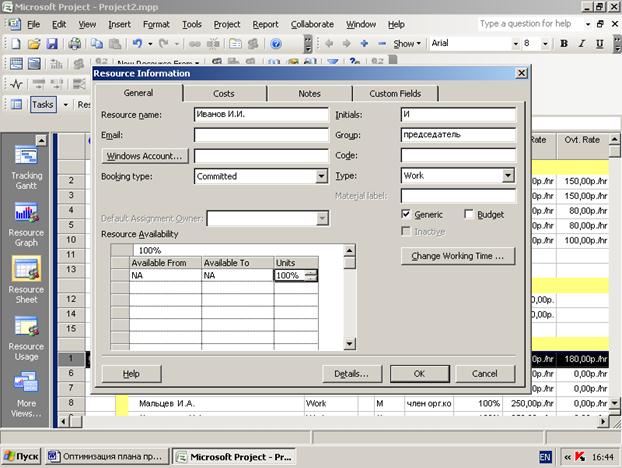
Планирование сверхурочного времени для ресурса
· обычное рабочее время рассчитается вычетом из общего времени назначения введенного сверхурочного времени; · полученное количество обычных рабочих часов будет спланировано на доступное… · сверхурочное время будет равномерно распределено по новой длительности назначения.Увеличение доступного времени в календаре ресурса
Альтернативным назначению сверхурочного времени может быть увеличение доступного времени в отдельных календарях ресурсов или в основном календаре для всех ресурсов проекта. При этом также необходимо помнить о разнице в оплате обычного и сверхурочного времени.
Чтобы увеличить обычное рабочее время для ресурсов нужно:
· открыть диалоговое окно Change Working Time (Изменение рабочего времени). Для этого используется меню Tools-> Change Working Time
· в списке For calendar нужно выбрать календарь (основной для проекта или для конкретного ресурса), в который будет добавляться рабочее время
· выделить даты, на которые будет назначено дополнительное время
· в поля From: To: ввести дополнительное время.
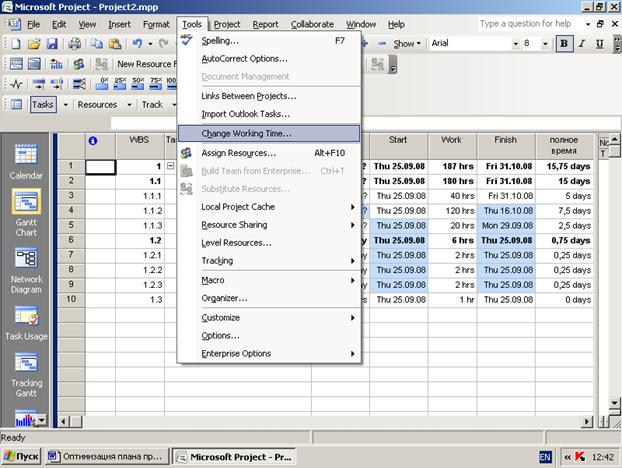
Сокращение нагрузки на ресурс
Переназначение части нагрузки ресурса другим ресурсам.
Сократить нагрузку на ресурс можно, удалив назначение с данного ресурса при помощи меню Edit->Delete Assignment (Правка->Удалить назначение).
Затем можно сделать новое назначение другому ресурсу в окне Assign Resources (Назначение ресурсов). Для того, чтобы определить, какие ресурсы доступны в требуемый период времени, можно открыть представление Task Information Form (Форма сведение о задачах) и, прокрутив список ресурсов, просмотреть значение поля Remaining Availability (Оставшаяся доступность).
Сделать замену одного ресурса другим можно также в окне Assign Resources (Назначение ресурсов), выделив ресурс, который нужно заменить, и щелкнув по кнопке Replace (Заменить). В диалоговом окне Replace Resource (Заменить ресурс) в списке With (На) выбрать ресурс, который будет назначен в качестве замены.
Откладывание отдельных назначений и задач
Если превышение доступности ресурса возникло как следствие планирования нескольких задач на одно и то же время, необходимо отложить некоторые задачи или назначения на более позднее время.
Отложить назначения можно несколькими способами:
· посредством поля задачи Delay (Задержка). Задержка начала задачи приведет и к откладыванию назначений;
· посредством поля Assignmemt Delay (Задержка назначения) для откладывания начала назначения отдельного ресурса;
Прерывание отдельных назначений и задач.
Необходимость прерывания назначений и задач возникает, если в ходе проекта происходит наложение задач друг на друга и, как следствие этого наступает превышение доступности ресурса.
Чтобы прервать задачу, можно использовать представление Resource Allocation (Выделение ресурсов) инструмент Split Task (Прервать задачу).
Чтобы прервать задачу в представлении Leveling Gantt Chart (Диаграмма Ганта с выравниванием) нужно определить точную дату и время начала и окончания прерывания и щелкнуть по кнопке Split Task (Прервать задачу). Мышью перенести остаток отрезка на дату время возобновления задачи.
Чтобы прервать назначение нужно использовать представления Resource Usage (Использование ресурсов) или Task Usage (Использование задач) и отредактировать повременные ячейки со сведениями о назначении.
Вопросы
1. Назовите возможные способы выравнивания нагрузки ресурса.
2. Как в среде MS Project 2007 произвести автоматическое выравнивание загрузки ресурсов?
3. Как в среде MS Project 2007 определить временные рамки в которых программа будет искать превышение доступности ресурса?
4. Поясните, что дает установка флажка Clear leveling values before leveling (Очистка данных прежнего выравнивания перед новым)?
5. Как в среде MS Project 2007 определить временной интервал, в котором будет производиться выравнивание загрузки ресурса?
6. Как в среде MS Project 2007 определить порядок, в котором программа будет выравнивать загрузку ресурсов, откладывая исполнение задач или прерывать задачи?
7. Задачи с каким приоритетом или с какими ограничениями не могут быть прерваны или отложены при автоматическом выравнивании загрузки ресурса?
8. Может ли измениться дата окончания проекта в результате автоматического выравнивания? Можно ли это регулировать установкой каких-либо опций? Каких опций,если да?
9. Может ли программа при выравнивании прерывать задачи? Можно ли это разрешить или запретить установкой опций?
10. Как запустить процесс автоматического выравнивания загрузки ресурсов?
11. Какое представление предназначено для оценки того, как выравнивание повлияло на календарный план проекта?
12. Как в диаграмме Ганта с выравниванием отображается текущий план проекта и как отображается состояние плана до выравнивания?
13. Как в диаграмме Ганта с выравниванием отображается задержка задачи в результате выравнивания и как временной резерв (время, на которое задача может быть отложена)?
14. При помощи каких представлений можно, выделив задачу в одном представлении, в другом просматривать загрузку ресурсов за каждый день на всем ее протяжении?
15. Как можно полностью или частично отменить результаты автоматического выравнивания загрузки ресурсов?
16. Можно ли отменить выравнивание только для некоторых задач? Как это можно сделать?
Лекция 8 Анализ и оптимизация плана работ
Cтандартные методы: уточнение длительности задач с использованием параметра; PERT(Program Evaluation and Review Technique (Планирование с использованием сетевого графика).
Краткая аннотация
В этой лекции будут изучены два стандартных метода:
уточнение длительности задач с использованием параметра; PERT(Program Evaluation and Review Technique (Планирование с использованием сетевого графика).
При этом мы используем механизм формул с условием.
Список ключевых терминов.
Трудозатраты, анализ по методу PERT, оптимистическая, ожидаемая и пессимистическая длительности, весовые коэффициенты в методе PERT.
Содержание лекции
· Как переносить настраиваемые поля из одного проекта в другой.
· Как использовать параметрический метод для определения длительности задач.
· Как уточнять длительность задач с использованием метода PERT.
Цель лекции
В этом разделе мы узнаем, какие возможности предоставляет программа для анализа плана проекта и оптимизации сроков его выполнения. Будет подробно изучен заложенный в программу стандартный метод PERT(Program, Evaluation and Review Technique -Планирование с использованием сетевого графика)
Анализ и оптимизация плана работ
([1], пункт 5.2, стр. 122.) После того, как составлен черновой план проекта, возникает следующий этап…Уточнение длительности задач с использованием параметров.
· другие отделы данной организации; · консультанты; · участники проекта, в том числе заказчики или спонсоры;Оценка по аналогам
Оценка длительности по аналогам подразумевает использование фактической длительности аналогичной предыдущей плановой операции в качестве основы для оценки длительности будущей плановой операции. Этот метод часто используется при оценке длительности проекта в условиях недостатка детальной информации о проекте, например, на ранних фазах проекта. Оценка по аналогам использует историческую информацию (раздел 4.1) и экспертную оценку.
Оценка длительности по аналогии наиболее надежна в тех случаях, когда предыдущие операции схожи по сути, а не только по форме, а у членов команды
проекта, подготавливающих оценки, есть необходимый опыт.
Параметрическая оценка
Оценочную величину длительности операций можно вычислить путем умножения количества работы на производительность труда. Например, производительность труда в проектировании можно оценить умножением количества чертежей на рабочее время, затрачиваемое на один чертеж, а в прокладке кабеля – умножением длины кабеля на рабочее время, затрачиваемое на прокладку одного метра кабеля. Для определения длительности операций по рабочим периодам общее количество ресурсов умножается на количество рабочего времени или производительность за рабочий период и делится на количество привлеченных ресурсов.
Оценка по трем точкам
Точность оценки длительности операций можно увеличить, если в исходной оценке учитывать размер рисков. Оценка по трем точкам основана на определении трех типов оценок:
· Наиболее вероятная. Длительность плановой операции с учетом предварительного выделения ресурсов, их производительности, реалистичной оценки их доступности для выполнения данной плановой операции, отношений зависимости с другими участниками, а также задержек.
· Оптимистичная. Длительность операции основывается на оптимистичном сценарии описанного в наиболее вероятной оценке.
· Пессимистичная. Длительность операции основывается на пессимистичном сценарии описанного в наиболее вероятной оценке.
Оценка длительности операции может быть выведена с использованием средней из трех оценок длительности. Эта средняя даст, как правило, более точную оценку длительности операции, чем оценка по одной точке – наиболее вероятная.
Анализ резервов
([1] 6.4.2, стр.141-142.) В процессе знакомства с формулами мы уже создавали настраиваемые поля, в…Уточнение длительности по методу PERT
Кроме того, надо перейти в таблицу ввода данных для анализа по методу PERT. Для этого существует специальная кнопка на…Литература
[1] Руководство к Своду знаний по управлению проектами (Руководство PMBOK®) Третье издание, 2004 Project Management Institute, Four Campus Boulevard, Newtown Square, PA 19073-3299 USA / США
ANSI/PMI 99-001-2004
Лекция 9 Анализ критических параметров проекта
Анализ критического пути проекта. Анализ и оптимизация стоимости проекта. Анализ распределения затрат по фазам проекта. Анализ распределения затрат по типам работ. Распределение затрат на ресурсы разных типов. Оптимизация стоимости проекта.
Краткая аннотация
Анализ критического пути проекта. Анализ и оптимизация стоимости проекта. Анализ распределения затрат по фазам проекта. Анализ распределения затрат по типам работ.
Распределение затрат на ресурсы разных типов. Оптимизация стоимости проекта.
Список ключевых терминов.
Анализ критического пути, настраиваемый код структур для ресурсов, настраиваемый код структур для задач, способы группировки.
Содержание лекции
· Как анализировать и устранять критические пути в проекте
· как оптимизировать стоимость проекта.
· как анализировать распределение затрат по фазам проекта
· как анализировать распределение затрат по типам работ
· как анализировать распределение затрат на ресурсы разных типов
· как увеличить, или уменьшить стоимость проекта.
· как могут повлиять подобные изменения на проектный треугольник.
Цель лекции
Изучение инструментов для выявления, анализа и устранения критических путей проекта. Использование настраиваемых полей и группировки для анализа затрат по фазам, проекта, типам работ, типам ресурсов. Обзор способов уменьшения или увеличения стоимости проекта.
Анализ критического пути проекта
Метод критического пути
Рассчитанные ранний старт и ранний финиш и поздний старт и поздний финиш могут быть, а могут и не быть одинаковыми на любом пути в сети, поскольку… ([1], пункт 6.5.2.2, стр. 145.) Таким образом, критический путь - это задача (или последовательность задач), определяющая дату окончания проекта.…Анализ и оптимизация стоимости проекта
([1], пункт 7.2, стр. 167. ) При анализе стоимости проекта обычно оценивают его бюджет и соотношение… Для оценки общей стоимости достаточно открыть таблицу Cost(Стоимость) в любом из представлений и просмотреть данные в…Распределение затрат по фазам проекта
Для выполнения этого анализа удобно воспользоваться настраиваемыми полями и формулами. Откроем файл project1.mpp и создадим два настраиваемых поля: одно Cost2(Стоимость2), переименуем его в общая стоимость; второе Number1(Чмсло1), переименуем его в % от общей стоимости. Выведем в таблицу колонку с первым полем и во все его строки скопируем (перетащим мышью) общую стоимость проекта из строки суммарной задачи. Во втором поле поместим формулу [Cost]/[Cost2]*100. В параметрах поля укажем, что для расчета строк суммарных задач и групп нужно использовать ту же формулу. Результат можно посмотреть на рис на нем видно, как распределены затраты на подготовку конференции: в процентах сколько уходит на предварительные заседания, сколько на редактирование материалов, на подготовку сборника к печати.
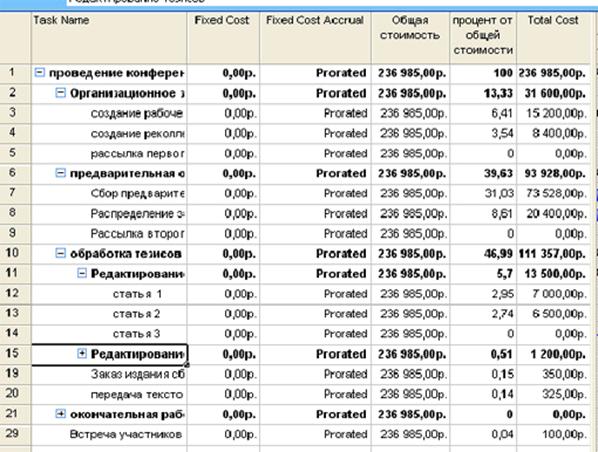
Распределение затрат по типам работ
Распределение затрат на ресурсы разных типов
Подобная группировка позволяет анализировать данные по затратам не только для отделов, но и для должностей внутри отдела.Оптимизация стоимости проекта
· Воздействие на факторы, вызывающие изменения базового плана по стоимости · Проверка того, что запрошенные изменения получили одобрение · Управление фактическими изменениями по мере их возникновенияЛитература
[1] Руководство к Своду знаний по управлению проектами (Руководство PMBOK®) Третье издание, 2004 Project Management Institute, Four Campus Boulevard, Newtown Square, PA 19073-3299 USA / США
ANSI/PMI 99-001-2004
– Конец работы –
Используемые теги: основы, планирования, Теоретические, основы, управления, проектами, основы, планирования, Планирование, проекта, MS, Project0.143
Если Вам нужно дополнительный материал на эту тему, или Вы не нашли то, что искали, рекомендуем воспользоваться поиском по нашей базе работ: Основы планирования. Теоретические основы управления проектами. Основы планирования. Планирование проекта в MS Project 7
Что будем делать с полученным материалом:
Если этот материал оказался полезным для Вас, Вы можете сохранить его на свою страничку в социальных сетях:
| Твитнуть |
Хотите получать на электронную почту самые свежие новости?







Новости и инфо для студентов